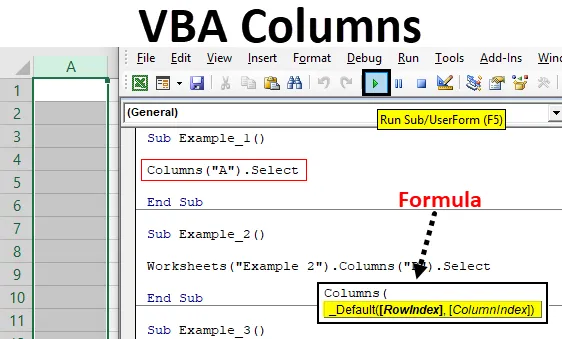
Excel VBA-kolonner Ejendom
Vi er alle godt klar over, at et Excel-regneark er arrangeret i kolonner og rækker, og hvert kryds mellem rækker og kolonner betragtes som en celle. Hver gang vi ønsker at henvise til en celle i Excel gennem VBA, kan vi bruge egenskaberne Range eller Cells. Hvad hvis vi vil henvise kolonnerne fra Excel-regnearket? Er der nogen funktion, som vi kan bruge til at henvise til den samme? Svaret er et stort JA!
Ja, der er en egenskab i VBA kaldet “Kolonner”, der hjælper dig med at henvise samt returnere kolonnen fra et givet Excel-regneark. Vi kan henvise til enhver kolonne fra regnearket ved hjælp af denne egenskab og kan manipulere den samme.
Syntaks for VBA-kolonner:
Syntaks for VBA-kolonner egenskab er som vist nedenfor:

Hvor,
- RowIndex - repræsenterer det rækkenummer, hvor cellerne skal hentes fra.
- ColumnIndex - Repræsenterer kolonnenummeret, der er i et kryds med de respektive rækker og celler.
Hvilken kolonne der skal inkluderes / bruges til videre procedure, er åbenlyst brugt af disse to argumenter. Begge er valgfri, og hvis de ikke leveres som standard, vil de blive betragtet som den første række og første kolonne.
Hvordan bruges kolonneegenskaber i Excel VBA?
Nedenfor er de forskellige eksempler til brug af kolonneegenskaber i Excel ved hjælp af VBA-kode.
Du kan downloade denne VBA-kolonner Excel-skabelon her - VBA-kolonner Excel-skabelonEksempel 1 - Vælg kolonne ved hjælp af egenskaben VBA-kolonner
Vi vil se, hvordan en kolonne kan vælges fra et regneark ved hjælp af egenskaben VBA Kolonner. Følg nedenstående trin for dette:
Trin 1: Indsæt et nyt modul under Visual Basic Editor (VBE), hvor du kan skrive koden. Klik på fanen Indsæt, og vælg Modul i VBA-ruden.
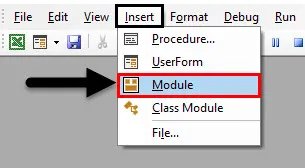
Trin 2: Definer en ny underprocedure, der kan indeholde den makro, du skal skrive.
Kode:
Undereksempel_1 () Slut sub
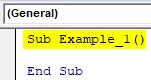
Trin 3: Brug kolonner.Vælg egenskab fra VBA for at vælge den første kolonne fra dit regneark. Dette har faktisk forskellige måder, du kan bruge kolonner (1) .Vælg først. Se skærmbilledet nedenfor:
Kode:
Undereksempel_1 () Kolonner (1) .Vælg slutund
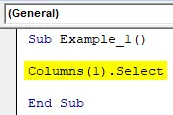
Egenskaben Kolonner i dette lille kodestykke specificerer kolonnenummeret, og Vælg egenskab giver VBA mulighed for at vælge kolonnen. Derfor vælges kolonne 1 i denne kode baseret på de givne input.
Trin 4: Hit F5 eller klik på knappen Kør for at køre denne kode og se output. Du kan se, at kolonne 1 vælges på dit excelark.
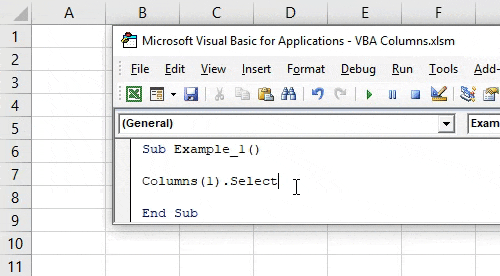
Dette er en måde at bruge kolonneegenskaber til at vælge en kolonne fra et regneark. Vi kan også bruge kolonnenavne i stedet for kolonnumre i koden. Nedenstående kode giver også det samme resultat.
Kode:
Undereksempel_1 () Kolonner ("A") Vælg Afslut under
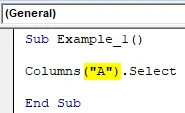
Eksempel 2 - VBA-kolonner som en regnearkfunktion
Hvis vi bruger egenskaben Kolonner uden nogen kvalifikation, fungerer den kun på alle de aktive regneark, der findes i en projektmappe. For at gøre koden mere sikker kan vi dog bruge regnearkets kvalifikation med kolonner og gøre vores kode mere sikker. Følg nedenstående trin:
Trin 1: Definer en ny underprocedure, der kan indeholde makroen under modulet.
Kode:
Undereksempel_2 () Slutundert
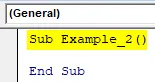
Nu bruger vi Egenskaber Arbejdsark. Kolonner til at vælge en kolonne fra et specificeret regneark.
Trin 2: Start med at skrive regnearkskvalifikatoren under en given makro. Denne kvalifikator har brug for navnet på regnearket, angiv arknavnet som " Eksempel 2 " (Glem ikke at tilføje parenteserne). Dette giver systemet adgang til regnearket, der hedder Eksempel 2 fra den aktuelle projektmappe.
Kode:
Undereksempel_2 () Arbejdsark ("Eksempel 2") Slutundert
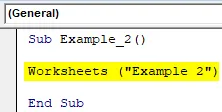
Trin 3: Brug nu egenskaben Kolonner, som giver dig mulighed for at udføre forskellige kolonnefunktioner på et valgt regneark. Jeg vælger den 4. kolonne. Jeg kan enten vælge det ved at skrive indekset som 4 eller specificere kolonnealfabetet, der er “D”.
Kode:
Undereksempel_2 () Arbejdsark ("Eksempel 2"). Kolonner ("D") Afslut sub
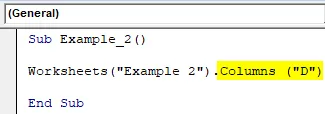
Som herfra har vi valgt et regneark, der hedder Eksempel 2 og adgang til kolonnen D fra det. Nu skal vi udføre nogle handlinger i den adgangskolonne, der er adgang til.
Trin 4: Brug Vælg egenskab efter kolonner til at vælge den kolonne, der er specificeret i det aktuelle regneark.
Kode:
Undereksempel_2 () Arbejdsark ("Eksempel 2"). Kolonner ("D"). Vælg Afslut under
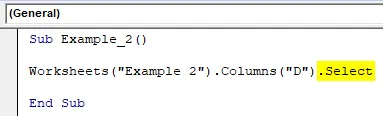
Trin 5: Kør koden ved at trykke på F5-tasten eller ved at klikke på Play-knappen.
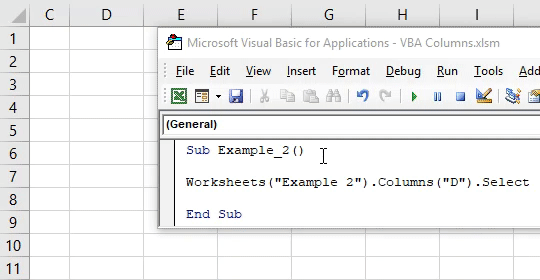
Eksempel # 3 - VBA-kolonners egenskab til at vælge celleområde
Lad os antage, at vi vil vælge cellens rækkevidde på tværs af forskellige kolonner. Vi kan kombinere egenskaben række såvel som kolonner for at gøre det. Følg nedenstående trin:
Antag, at vi har vores data spredt over B1 til D4 i regnearket som vist nedenfor:
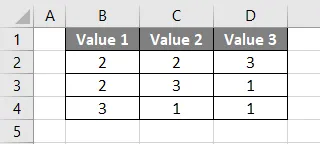
Trin 1: Definer en ny underprocedure til at indeholde en makro.
Kode:
Undereksempel_3 () Slutundert
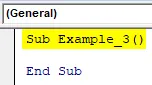
Trin 2: Brug regnearkskvalifikatoren for at få adgang til regnearket med navnet “ Eksempel 3 ”, hvor vi har dataene vist i ovenstående skærmbillede.
Kode:
Undereksempel_3 () Arbejdsark ("Eksempel 3") Slutundert
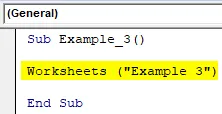
Trin 3: Brug egenskaben Område til at indstille området for denne kode fra B1 til D4. Brug følgende kodeområde (“B1: D4”) til det samme.
Kode:
Undereksempel_3 () Arbejdsark ("Eksempel 3"). Område ("B1: D4") Slutunderdel
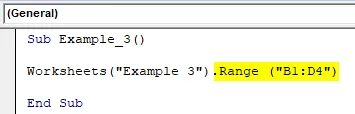
Trin 4: Brug egenskaben Kolonner for at få adgang til den anden kolonne fra markeringen. Brug kode som kolonner (2) for at få adgang til den anden kolonne fra det tilgængelige interval.
Kode:
Undereksempel_3 () Arbejdsark ("Eksempel 3"). Område ("B1: D4"). Kolonner (2) Afslut sub
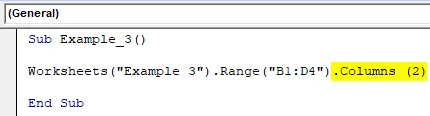
Trin 5: Nu den vigtigste del. Vi har adgang til regnearket, rækkevidde og kolonne. For at vælge det adgangsindhold, skal vi dog bruge Select-egenskab i VBA. Se skærmbilledet nedenfor for kodelayout.
Kode:
Undereksempel_3 () Arbejdsark ("Eksempel 3"). Område ("B1: D4"). Kolonner (2) .Vælg slutund
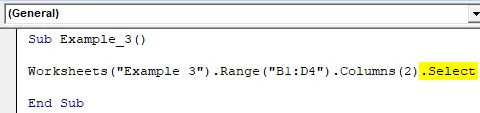
Trin 6: Kør denne kode ved at trykke på F5 eller Run-knappen og se output.
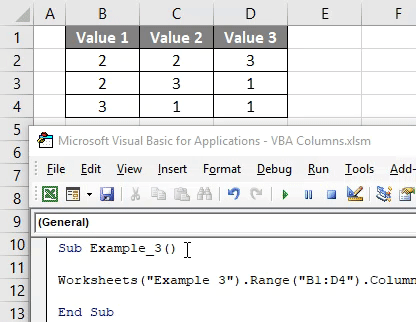
Du kan se, at koden har valgt kolonne C fra excel-regnearket, selvom du har anbragt kolonneværdien som 2 (hvilket betyder den anden kolonne). Årsagen hertil er, at vi har valgt intervallet som B1: D4 i denne kode. Som består af tre kolonner B, C, D. På udførelsestidspunktet betragtes kolonne B som første kolonne, C som anden og D som den tredje kolonne i stedet for deres faktiske placeringer. Afstandsfunktionen har kun reduceret omfanget af denne funktion for B1: D4.
Ting at huske
- Vi kan ikke se IntelliSense-listen over egenskaber, når vi arbejder på VBA-kolonner.
- Denne egenskab er kategoriseret under regnearksejendom i VBA.
Anbefalede artikler
Dette er en guide til VBA-kolonner. Her diskuterer vi, hvordan man bruger kolonneregenskab i Excel ved hjælp af VBA-kode sammen med praktiske eksempler og downloadbar excel-skabelon. Du kan også gennemgå vores andre foreslåede artikler -
- VBA Indsæt kolonne
- Gruppering af kolonner i Excel
- VBA Slet kolonne
- Skift af kolonner i Excel